Na této stránce se můžete z ilustrovaných průvodců naučit, jak používat funkci převodu textu na řeč TikTok ke změně textu a titulků vašich videí na hlas. Je také poskytnuta alternativní metoda.
Funkce převodu textu na řeč na TikTok se hodí, kdykoli potřebujete vyprávět svá videa, ale nechcete něco říkat sami. Převádí text na obrazovce ve videu na automaticky generovaný hlas AI, jako je běžně slýchaný hlas Siri .
Díky funkci převodu textu na řeč není vaše video tak nudné ve vokálech na pozadí a je mimořádně užitečná pro zrakově postižené uživatele TikTok, protože jim umožňuje snáze pochopit pointu videa.
Na této stránce se můžete z ilustrovaného průvodce naučit, jak provést funkci převodu textu na řeč na TikTok . K dispozici jsou dva nejrychlejší způsoby, jeden využívá vestavěnou možnost TikTok a druhý využívá bezplatnou aplikaci pro úpravu videa CapCut.
Jak provádět převod textu na řeč na TikTok
Funkce převodu textu na řeč je již zabudována v nejnovějších verzích TikTok, takže nebude nutné shánět žádné online video editory nebo software pro úpravu videa.
Tato metoda funguje nejlépe u videa, které je připraveno k nahrání. Zbývá pouze přidat text a převést text na řeč.
Související příspěvek:Jak upravit zveřejněné video TikTok
Krok 1. Stiskněte Plus v TikTok
Chcete-li začít, otevřete aplikaci TikTok na telefonu Android nebo iPhone. V uživatelském rozhraní TikTok klepněte na tlačítko Plus uprostřed spodní strany.
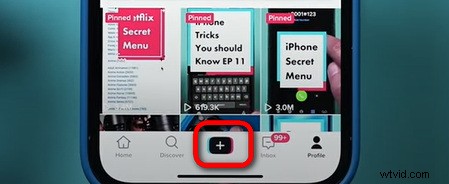
Hit Plus v aplikaci TikTok
Krok 2. Nahrajte nebo nahrajte video
Nyní se nacházíte na obrazovce nahrávání videa, kde budete požádáni, abyste nahráli video nebo nahráli stávající video z galerie vašeho mobilního telefonu.
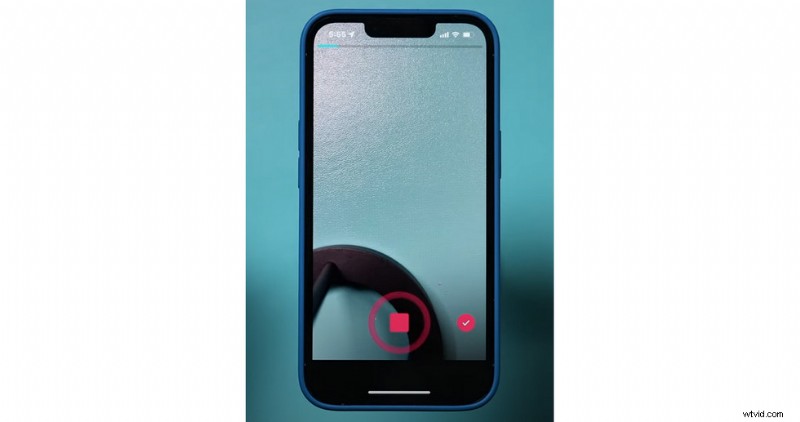
Nahrajte nebo nahrajte video na TikTok
Krok 3. Přidejte text do videa v TikTok
Když bylo vaše video nahráno na TikTok, stiskněte tlačítko Text z nižších možností a objeví se klávesnice, na které můžete zadat požadované texty.
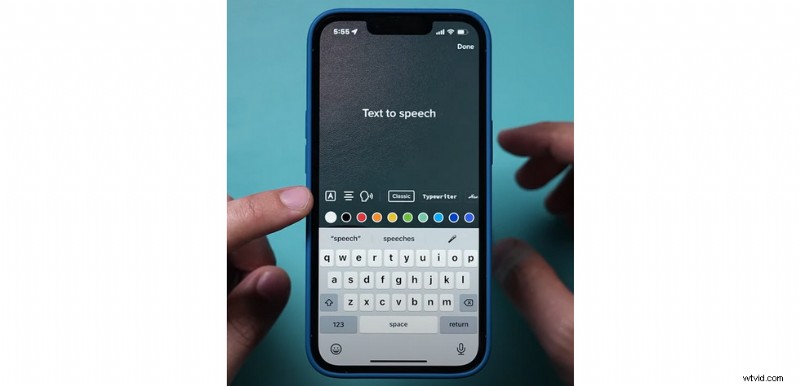
Přidat text k videu v TikTok
Krok 4. Proveďte převod textu na řeč v TikTok
Klepnutím na ikonu převodu textu na řeč (ikona mluvící mužem) vstoupíte na obrazovku převodu textu na řeč, kde jsou k dispozici různé mužské a ženské hlasy:Joey, Eddie, Chris, Jessie atd. Můžete si stáhnout a zkuste si sami vybrat oblíbeného.

Provádějte převod textu na řeč v TikTok
Krok 5. Upravte převod textu na řeč
V případě potřeby můžete po přidání převodu textu na řeč jej dále přizpůsobit. Klepněte na text, který byl použit pomocí efektu převodu textu na řeč z okna náhledu videa, a můžete volně Změnit hlas , Nastavit dobu trvání a Upravit ještě jednou.
Když je vše uspokojivé, stisknutím pravého dolního tlačítka Další přejděte ke konečnému procesu odesílání videa.
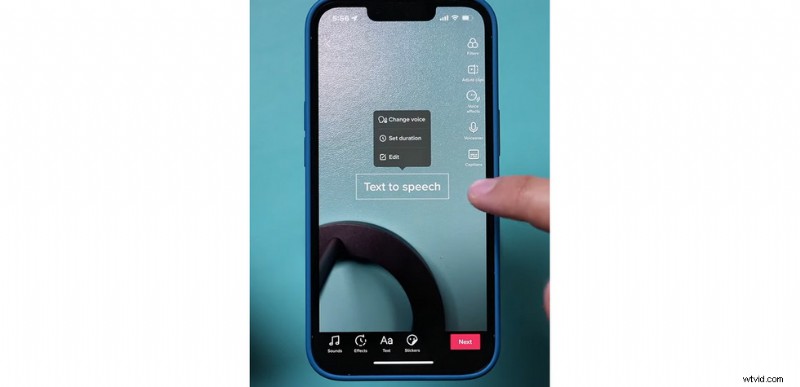
Upravte přidaný text řeči
Jak provést převod textu na řeč pro videa TikTok před zveřejněním
V některých případech, pokud vaše video není zcela připraveno k nahrání na TikTok a je potřeba provést nějaké úpravy videa, pak je lepší volbou aplikace CapCut.
Možná budete muset pokrýt vše potřebné, včetně přidání textu do videa, který slouží jako titulky, změny titulků na hlasy a možná vyzkoušet nějaké nové filtry nebo přechody, aby video vypadalo ještě lépe.
Aplikace pro úpravu videa CapCut je výchozí aplikací pro úpravu videa pro TikTok, je výkonná při úpravách videí a můžete svá videa přímo sdílet z CapCut do TikTok.
- Aplikace CapCut je prozatím k dispozici pro počítače i mobilní telefony.
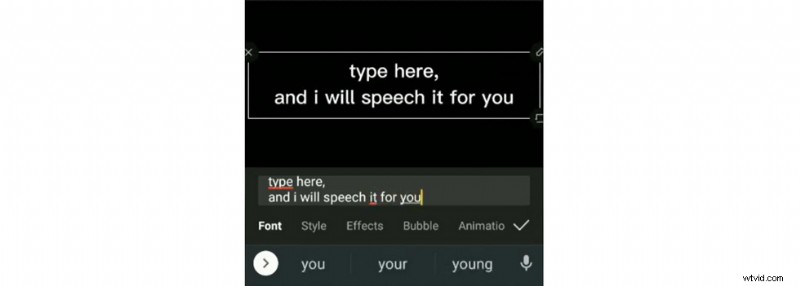
Zadejte text řeči v CapCut
Krok 1. Chcete-li začít, vyhledejte, stáhněte a nainstalujte aplikaci CapCut z Apple Store nebo Google Play (přesto se domnívám, že mnoho uživatelů TikTok již nainstalovalo CapCut do svých zařízení).
Krok 2. Vytvořte nový projekt CapCut a importujte své video.
Krok 3. Stiskněte tlačítko Text na spodním panelu a klepněte na Přidat text.
Krok 4. Zadejte požadovaný text a klepnutím na zaškrtnutí vpravo jej přidejte do videa.
Krok 5. Vyberte přidaný textový klip na časové ose a klepněte na funkci Převod textu na řeč níže. Funguje to jako u TikTok, pak budete muset vybrat hlas a jazyk řeči.
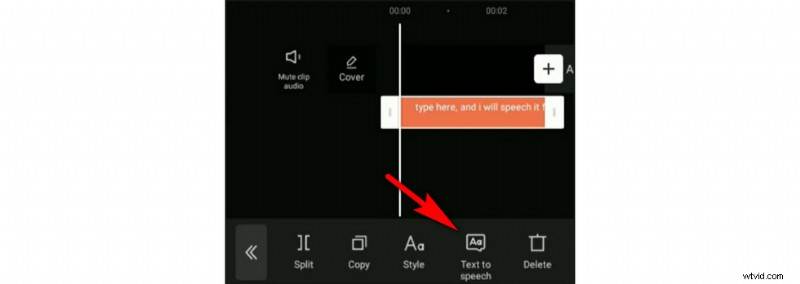
Proveďte převod textu na řeč v CapCut
Jak provádět převod textu na řeč na TikTok:Nejčastější dotazy
Jak provést převod textu na řeč TikTok na PC?
Chcete-li provádět převod textu na řeč TikTok na PC bez aplikace TikTok, je jednodušší použít bezplatný online nástroj pro hlasový generátor TikTok s názvem TikTok TTS, který generuje zábavný hlas TikTok lady (a další) ve webovém prohlížeči na vašem osobním počítači.
Existuje nějaký bezplatný hlasový generátor TikTok?
Ano, existuje celá řada aplikací a webů, které pomáhají generovat mužský nebo ženský hlas TikTok na PC a mobilu, a jednou z nich je online nástroj nazvaný TikTok TTS.
Proč nemám na TikTok převod textu na řeč?
Aktualizujte svou aplikaci TikTok na nejnovější verzi z Google Play nebo Apple Store a poté přejděte do Nastavení TikTok> Najít přístupnost> klepněte na Mluvený obsah> a zapněte volbu Mluvit, pokud ještě ne. Nyní zkontrolujte, zda je zobrazen převod textu na řeč TikTok.
Jak provést více převodu textu na řeč na TikTok?
Aplikace TikTok ve výchozím nastavení podporuje pouze jednu stopu převodu textu na řeč. Chcete-li provést více převodu textu na řeč na TikTok, měli byste si stáhnout nebo nahrát video převodu textu na řeč a znovu je nahrát do TikTok ze svého mobilního telefonu. galerie a znovu proveďte převod textu na řeč.
Sečteno a podtrženo
Jak můžete vidět z výukových programů výše, není to tak těžké, dělat efekty převodu textu na řeč u některých vašich videí TikTok, aplikace pro úpravu videa to udělaly mnohem jednodušší než věci dříve, ale mějte na paměti, že nadměrné používání není nikdy dobré.
Závěrem lze říci, že existují dva rychlé a snadné způsoby, jak převádět text na řeč pro vaše videa TikTok, jeden využívá vestavěnou možnost TikTok a druhý využívá aplikaci pro úpravu videa CapCut. Doufám, že se vám tento příspěvek líbí a myslíte si, že je přínosný, pokud ano, sdílejte ho!
